Baldur’s Gate 3의 높은 CPU 사용량? GPU 사용량을 낮추는 8가지 방법을 시도해보세요
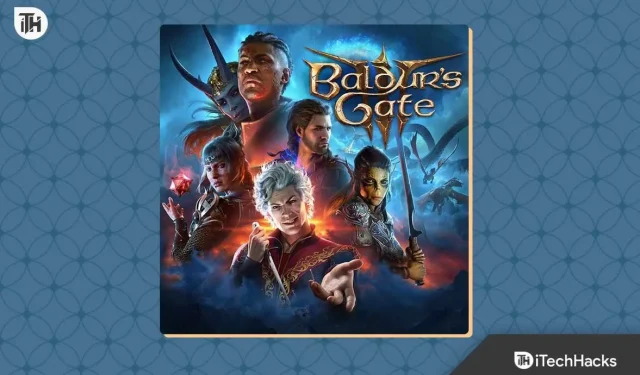
요즘 발더스 게이트 3가 대세입니다. 많은 선수들이 구멍이 뚫린 같은 배를 타고 항해하고 있습니다. 우리는 이 위대한 게임을 괴롭힌 성가신 오류와 문제를 언급하고 있습니다. 그러한 성가신 문제 중 하나는 Baldur’s Gate 3 재생으로 인한 높은 CPU 사용량입니다. 당신도 같은 문제에 직면하고 있다면 당신은 혼자가 아닙니다. 아마도 대부분의 Baldur’s Gate 3는 많은 문제에 직면해 있을 것입니다. 문제를 해결하는 데 도움이 되는 가이드입니다.
Baldur’s Gate 3에서 CPU 사용량이 높은 원인은 무엇입니까?
Baldur’s Gate 3에서 CPU 사용량이 높은 이유는 여러 가지가 있을 수 있습니다. Baldur’s Gate 3는 AAA 타이틀이며 확실히 CPU를 사용합니다. 그러나 실제로 게임은 주로 그래픽 프로세서를 사용하여 작동하기 때문에 CPU를 사용하지 않아야 합니다. 그래도 Baldur’s Gate 3가 High CPU를 사용하고 있다면 게임의 문제와 관련된 많은 이유가 있을 수 있습니다. 다음은 높은 CPU 사용량 뒤에 있는 가장 일반적인 문제 중 일부입니다.
- 손상된 Windows 업데이트: 높은 CPU 사용량은 주로 Windows 운영 체제와 관련된 문제입니다. 손상된 Windows 업데이트를 수정하려면 이전에 설치한 업데이트를 제거해야 합니다.
- 리소스 호깅 응용 프로그램: 백그라운드에서 많은 응용 프로그램을 실행하는 경우 해당 응용 프로그램이 메모리를 막아 CPU 사용량이 높아집니다. 작업 관리자를 열고 CPU 덩어리를 차지하는 불필요한 프로그램을 닫으십시오.
- 오래된 Windows: 오랫동안 Windows를 업데이트하지 않은 경우 Windows PC가 최신 게임과 올바르게 상호 작용하지 못할 가능성이 있습니다. OS를 최신 버전으로 업데이트하면 쉽게 해결할 수 있습니다.
- 손상된 게임 파일: 때때로 사용 중에 게임 파일이 손상됩니다. 이 경우 게임 파일의 무결성을 확인하는 것이 높은 CPU 사용량을 수정하기 위해 할 수 있는 최선이자 가장 강력한 방법입니다.
이것은 높은 CPU 사용량을 유발하는 가장 일반적이고 가장 문제가 되는 이유입니다. 이 중 하나라도 문제가 있는 경우 이 가이드를 따르면 문제를 해결하는 데 도움이 됩니다.
Baldur’s Gate 3에서 높은 CPU 사용량을 수정하는 방법
다음은 Baldur’s Gate 3로 인한 높은 CPU 사용량을 수정하는 방법입니다. 언급된 일련 번호에서 이러한 수정 사항을 확인하십시오. 또한 이러한 단계를 건너뛰지 마십시오.
수정 1: PC 다시 시작
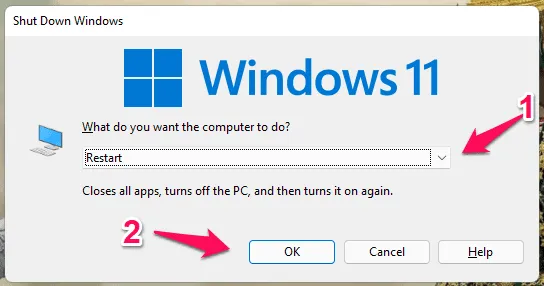
가장 먼저 해야 할 일은 PC를 다시 시작하는 것입니다. CPU 사용량이 100%에 도달한 경우 전체 오류가 게임에 있다고 보장할 수 없습니다. PC에도 몇 가지 문제가 있을 수 있습니다. 우선 PC에 작업을 효율적으로 처리할 수 없는 부적절한 RAM이 있을 수 있습니다. 이 경우 PC를 다시 시작하여 메모리를 지워야 합니다.
다시 시작한 후 Baldur’s Gate 3를 시작하기 전에 몇 분 동안 기다려야 합니다. 이것은 주로 게임을 플레이하기 전에 PC를 설정하고 모든 작업을 초기화해야 하기 때문입니다. 이렇게 하면 Baldur’s Gate 3의 높은 CPU 사용량과 일반적으로 전체 PC 사용량을 해결할 수 있습니다. 그러나 높은 CPU 사용량을 수정하는 것은 장기적인 방법이라는 점에 유의해야 합니다.
수정 2: 높은 CPU 사용량 확인
Baldur’s Gate 3가 높은 CPU 사용량을 유발하는 경우 이를 어떻게 알 수 있는지 확인해야 합니다. Baldur’s Gate 3가 높은 CPU 사용량을 유발한다는 것을 어떻게 알 수 있습니까? FRAPS 또는 NZXT CAM을 사용하고 있습니까? 그렇다면 사용을 중지하십시오. 나중에 논의하겠습니다.
그러나 FRAPS 또는 NZXT CAM과 같은 오버레이 앱을 사용하여 Baldur’s Gate 3가 높은 CPU 사용량을 유발하고 있음을 이해할 수 있는 경우 Baldur’s Gate 3를 최소화하고 작업 관리자를 열어 높은 CPU 사용량의 원인을 이해해야 합니다. .
수정 3: Windows 업데이트
Baldur’s Gate의 높은 CPU 사용량은 주로 운영 체제의 높은 CPU 사용량 때문입니다. 따라서 여기서는 Windows OS 문제를 해결하는 것이 핵심 문제입니다. 이 문제를 해결하는 방법을 모르는 경우 따라야 할 단계는 다음과 같습니다.
- 윈도우 버튼을 클릭합니다 .
- 직접 클릭하거나 설정을 검색하여 설정을 엽니 다 .
- 이제 왼쪽에서 Windows 업데이트를 클릭합니다 .
- 오른쪽에서 업데이트 확인 을 클릭합니다 .
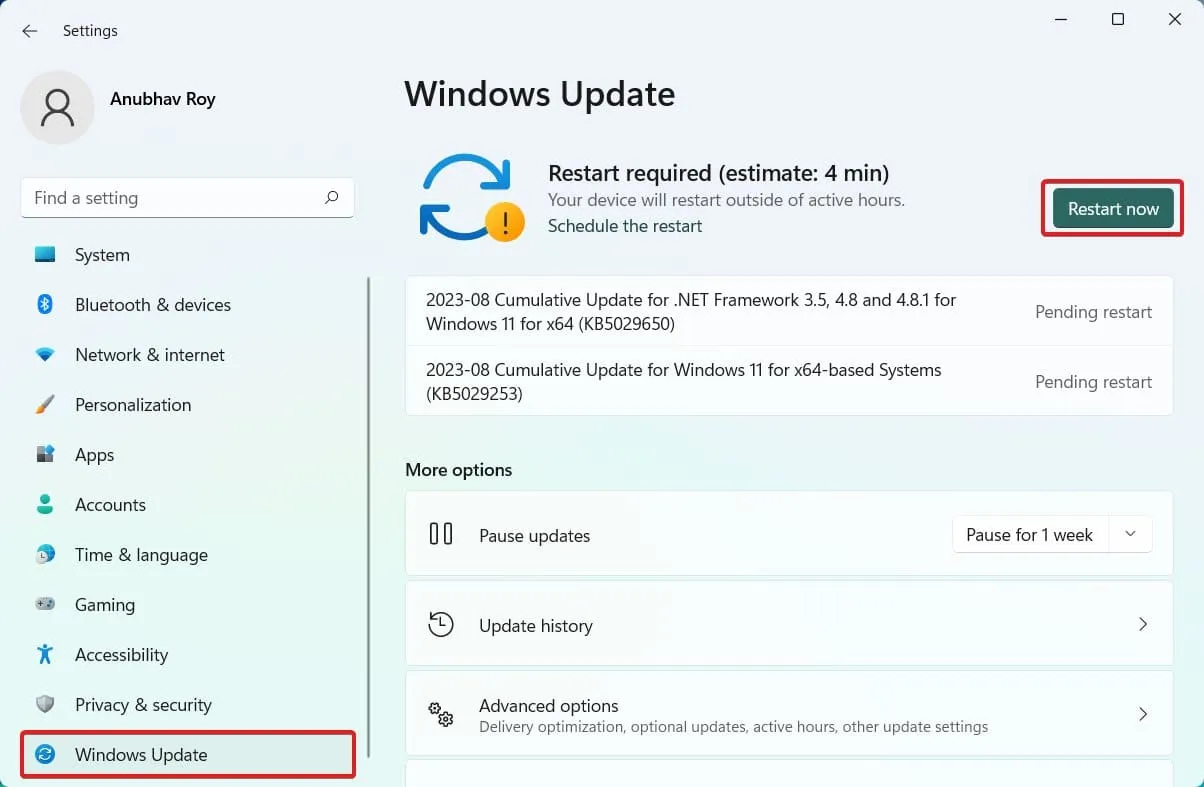
- 업데이트 확인 옵션은 다양합니다. 이 옵션 또는 업데이트 설치가 표시됩니다.
- 보이는 것을 클릭하십시오.
이제 Windows가 업데이트를 시작하고 업데이트가 완료되면 작업 관리자를 열어 CPU 사용량을 확인합니다.
수정 4: 불필요한 리소스 소모 프로그램 닫기
Baldur’s Gate 3를 플레이하는 동안 높은 CPU 사용량이 주요 문제인 경우 리소스를 많이 사용하는 프로그램을 가능한 한 빨리 종료해야 합니다. CPU 사용량이 높다는 것을 이미 알고 있으므로 문제를 알고 있습니다. 결과적으로 응용 프로그램을 닫는 것이 유일한 방법입니다. 이를 수행하는 단계는 다음과 같습니다.
- Ctrl + Shift + Esc를 누릅니다 . 그러면 작업 관리자가 열립니다.
- 이제 CPU를 클릭합니다. 이렇게 하면 가장 높은 CPU 사용량을 기준으로 응용 프로그램이 정렬됩니다.
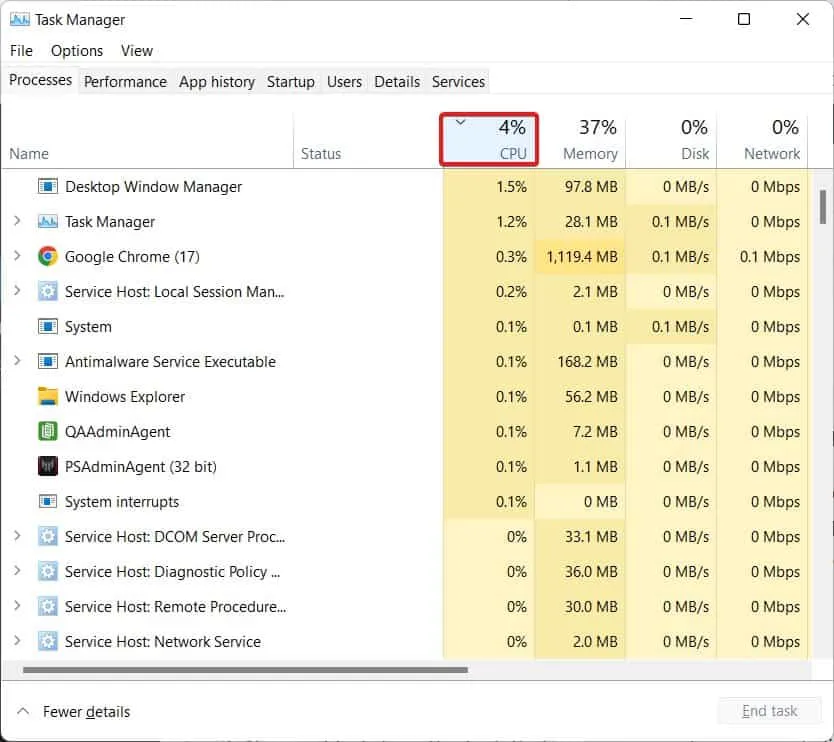
- 이제 불필요하게 열린 작업을 마우스 오른쪽 버튼으로 클릭하고 드롭다운 메뉴에서 작업 끝내기를 클릭합니다.
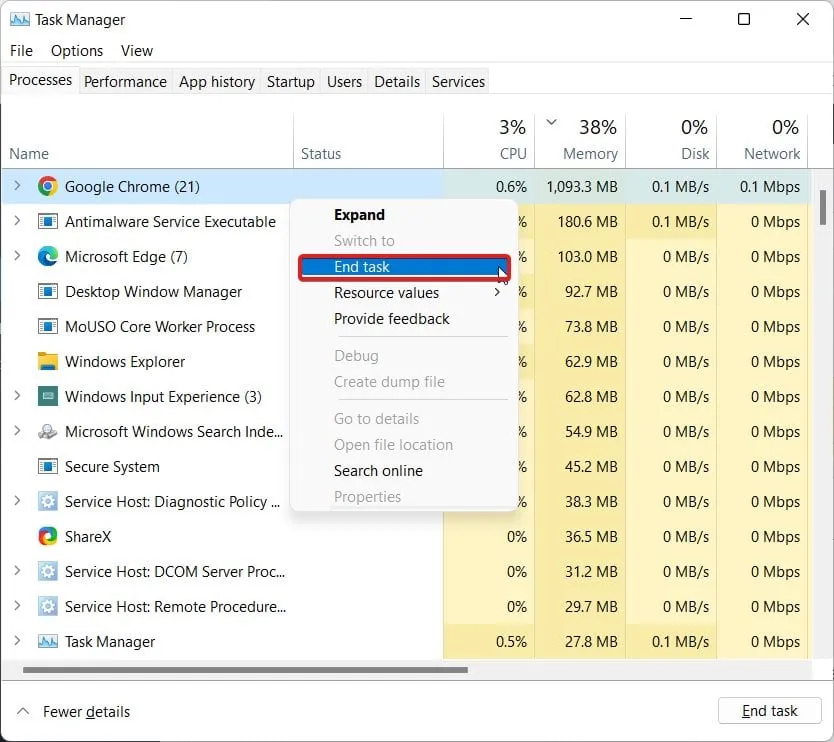
- 모든 주요 CPU 사용 앱이 닫힐 때까지 모두 동일하게 계속하십시오.
완료되면 Baldur’s Gate 3를 열고 게임이 지연, 끊김 또는 높은 CPU 사용량으로 인해 충돌하는지 확인합니다. 문제가 발생하지 않는다면 좋습니다. 게임이 지연될 때마다 이 작업을 계속하십시오. 지금까지 문제가 해결되지 않으면 다음 수정 사항을 따르십시오.
수정 5: Windows를 구입하셨습니까?
Windows에서 정기적으로 CPU 사용량이 100%인 경우 Windows가 오래되었거나 해적판을 사용하고 있기 때문일 수 있습니다. Microsoft에서도 홍보하기 때문에 해적판을 사용하는 데 아무런 문제가 없지만 업데이트가 설치되면 문제가 시작됩니다. 동일한 내용이 확실하지 않은 경우 다음 수정에서 강조 표시됩니다.
수정 6: Windows 업데이트 제거
더 나은 성능과 보안 수정을 위해서는 Windows PC를 업데이트하는 것이 필수적이지만 모든 업데이트가 동일하게 생성되고 도움이 되는 것은 아닙니다. 결과적으로 Windows 업데이트 후 Baldur’s Gate 3에서 100% CPU 사용률을 경험한다면 업데이트가 PC에 적합하지 않았을 가능성이 있습니다. 다음은 Windows 업데이트를 제거하기 위해 따라야 하는 단계입니다.
- Windows 버튼을 클릭하여 시작 메뉴를 엽니다.
- 설정 을 클릭합니다 .
- 이제 왼쪽 패널에서 Windows 업데이트 탭으로 전환합니다.
- 업데이트 기록 을 클릭합니다 .
- 조금 아래로 스크롤하여 업데이트 제거를 클릭합니다 .
- 새 창에서 설치된 최신 업데이트를 확인합니다.
- 그것을 선택하고 제거를 클릭하십시오 .
업데이트가 제거되면 PC를 다시 시작하여 변경 사항을 적용하십시오. 모든 것이 완료되면 Baldur’s Gate 3 플레이를 시작하고 게임이 다시 100% CPU를 사용하는지 여부를 확인할 수 있습니다.
수정 7: 벤치마킹 앱 비활성화
벤치마킹 앱은 리소스 소비와 관련하여 다른 수준에 있습니다. RAM이든 CPU이든 리소스를 집중적으로 소비합니다. FRAPS 또는 NZXR CAM과 같은 애플리케이션이 작동할 때 안전한 것은 없습니다.
따라서 원활한 게임 플레이를 즐기려면 비활성화하십시오. 물론 플레이할 때 실시간 FPS를 보고 싶지만 내장된 Windows 도구를 사용하는 것도 가능합니다. 그 도구는 바로 인기 있는 Xbox Game Bar입니다.
Xbox 게임 표시줄에는 초당 프레임 수와 함께 RAM 소비에서 CPU 사용량에 이르기까지 필요한 모든 정보가 표시됩니다. 다른 신뢰할 수 없는 앱을 다운로드하는 것보다 게임 바를 사용하는 것이 가장 좋습니다. 그러나 Xbox Game Bar는 게임과 함께 시작할 때 가장 잘 작동한다는 점을 명심하십시오.
Xbox Game Bar를 사용하는 방법을 모르는 경우 다음 단계를 따르세요.
- Baldur’s Gate 3를 실행합니다 .
- 재생 을 클릭합니다 .
- 게임 진입 시 Windows + G 버튼을 함께 클릭합니다.
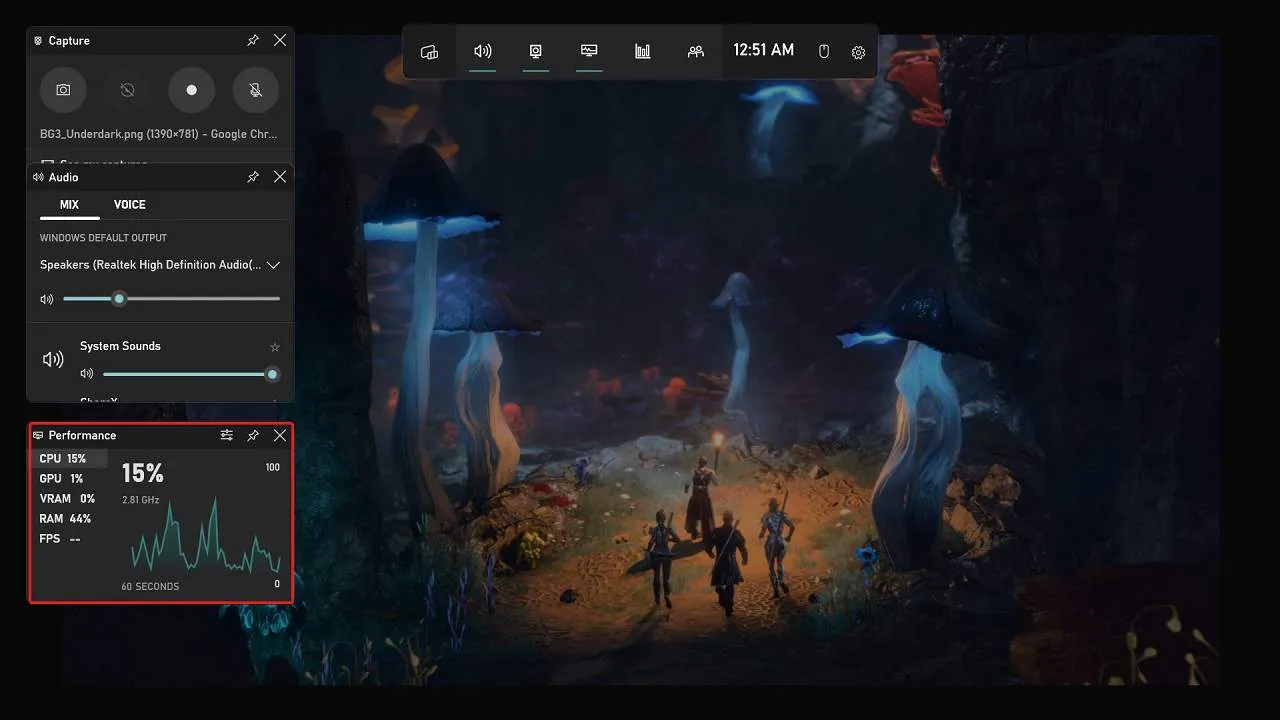
- 그러면 Xbox 게임 바가 시작됩니다 .
Xbox Game Bar가 켜져 있으면 RAM, CPU 사용량, FPS 및 Bluetooth 연결과 같은 많은 정보가 표시됩니다. 불필요한 정보를 닫고 중요한 정보를 계속 진행할 수 있습니다. Xbox Game Bar는 다른 애플리케이션처럼 추가 리소스를 사용하지 않습니다.
수정 8: 게임 파일의 무결성 확인
위의 방법 중 어느 것도 높은 CPU 사용량을 막는 데 도움이 되지 않는 경우 마지막 옵션은 게임 파일의 무결성을 확인하는 것입니다 . 이는 다소 긴 프로세스이며 데이터와 시간이 소요될 수 있습니다. 따라서 시작하기 전에 둘 다 가지고 있는지 확인하십시오. 그렇지 않으면 나중에 할 수 있습니다. 다음은 게임 파일의 무결성을 확인하는 단계입니다.
- 열기 스팀 .
- 이제 라이브러리를 클릭하십시오 .
- Baldur’s Gate 3를 선택합니다.
- 마우스 오른쪽 버튼으로 클릭한 다음 속성 을 클릭합니다 .
- 이제 로컬 파일 탭을 클릭하십시오.
- 마지막으로 게임 파일 무결성 확인을 클릭합니다 .
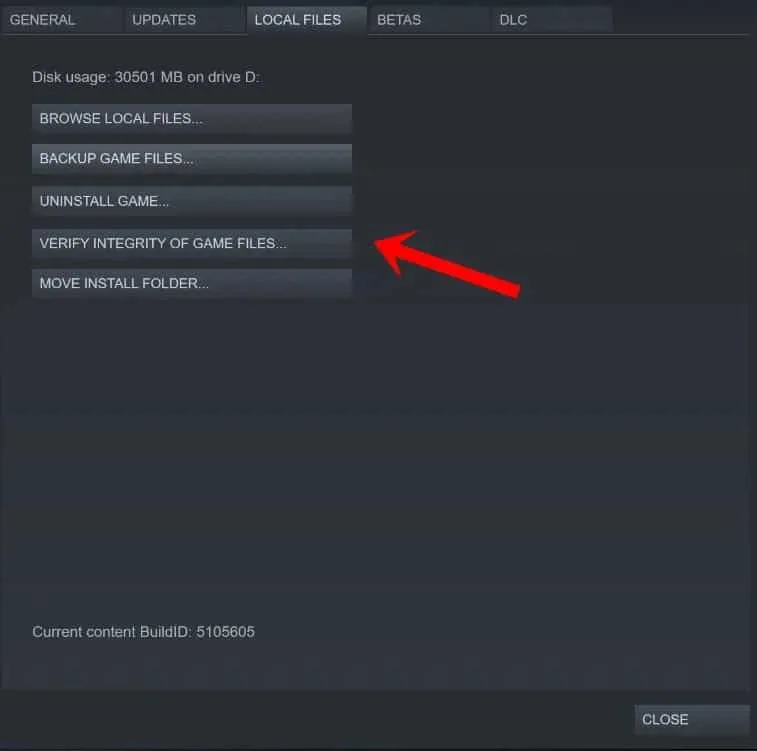
게임 파일의 무결성을 확인함으로써 CPU 사용량 100% 또는 낮은 FPS와 같은 문제를 일으킬 수 있는 손상된 파일이 게임에 남아 있지 않은지 확인하고 있습니다. 결과적으로 이것이 완료되면 게임을 시작하고 확인하십시오. 문제에 직면해서는 안됩니다.
결론
이것이 Baldur’s Gate 3 높은 CPU 사용량을 수정하는 방법에 대한 전부입니다. 이 가이드가 문제를 해결하는 데 도움이 되었기를 바랍니다. 그래도 궁금한 점이나 문의 사항이 있는 경우 아래에 의견을 남겨주시면 도와드리겠습니다.
- Baldur’s Gate 3가 계속 충돌하는 7가지 방법
- Baldur’s Gate 3 DirectX 오류: 다음 8가지 빠른 수정 시도
- 발더스 게이트 3 로우 FPS? 문제를 해결하고 개선하는 7가지 방법
- Baldur’s Gate 3 높은 핑 문제: 신속하게 해결하는 9가지 방법
- Baldur’s Gate 3 로딩 화면에서 멈추는 문제 수정
- 수정: Baldur’s Gate 3가 실행되지 않거나 시작 PC에서 로드되지 않음
답글 남기기